Графикът може да бъде много полезно, ако докладът трябва да отразява общата информация за проекта. Това професионално украсена моментна снимка на ключови задачи и постижения може да се използва за срещи на всяко ниво - достатъчно, за да го добавите към презентация на PowerPoint слайд или на документ на Word, за да отпечатате или да изпратите имейл на своя ръководител.
Съвет: (. Бележка) Като правило, времевата линия е активирана по подразбиране. Тя се показва в текущия изглед.
В раздела Преглед, проверете времевата линия.
Кликнете на задачата, щракнете с десния бутон и изберете Добави към Timeline. Повторете тази стъпка за всяка задача или за етап, който искате да добавите.
Създайте друга времева линия
Добавянето на още панел график
Избор на изглед за времева линия. и след това в раздела Формат, кликнете върху линията панел.
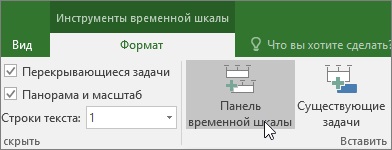
Щракнете с десния бутон на времевата линия и изберете период от време. да коригира началната и крайната дата.
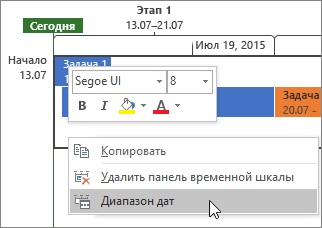
Промяна на реда на задачите си, промяна на цветове, и много повече
Можете да използвате времевата линия, тъй като е или по свой собствен начин да организирате задачите, добавяне на текст и дори да промените цвета, за да маркирате определени задачи.
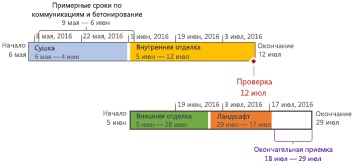
Ето как да го направя. Кликнете някъде в Timeline и щракнете върху раздела Формат. за да видите всички опции за подобряване на външния вид на времевата линия.
Направи някои задачи на допълнителни описания
Кликнете задачата на времевата линия.
Изберете Format> Display под формата на мехурчета. Задачата се показва в описанието, над или под линията на времето.
Плъзнете задача на правилното място.
Кликнете описанието, и изберете Дисплей под формата на лента. за да се покаже на задачата отново под формата на лента.
Преместването задачи за разделяне линии
Плъзнете задачи нагоре или надолу скалата на време, за да ги показват в различни редове или плъзгане задачите между различните времеви скали.
Промяна на лентата с инструменти, на фона и цветовете на шрифта
Изберете задачата, която искате да редактирате във времевата линия. За да изберете няколко задачи едновременно, като държите натиснат клавиша Ctrl и щракнете върху всеки от тях.
цвят Натиснете Background (малка кофа с боя) и да изберете желания цвят.
С помощта на други групи от параметри можете да променяте шрифта на проблема по същия начин, както и в други офис приложения.
Промяна на формата на датата
Кликнете някъде в Timeline, изберете Format> Дата формат и изберете формата, който искате. С този списък, можете да изтриете всички дата от времевата линия.
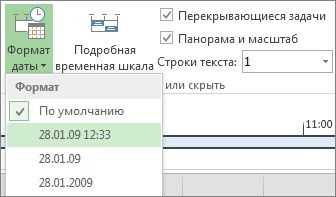
Съвет: Когато добавяте Timeline в Word, PowerPoint, Outlook, Excel или Visio вие получавате повече допълнителни опции за форматиране. Timeline може да бъде украсена с отражения, обемни ефекти, наклони и много други ефекти.
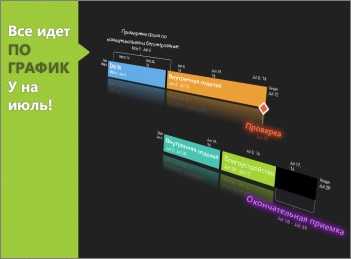
В раздела Преглед, проверете времевата линия.
Кликнете на задачата, щракнете с десния бутон и изберете Добави към Timeline. Повторете тази стъпка за всяка задача или за етап, който искате да добавите.
Промяна на реда на задачите си, промяна на цветове, и много повече
Можете да използвате времевата линия, тъй като е или по свой собствен начин да организирате задачите, добавяне на текст и дори да промените цвета, за да маркирате определени задачи.
Ето как да го направя. Кликнете някъде в Timeline и щракнете върху раздела Формат. за да видите всички опции за подобряване на външния вид на времевата линия.
Направи някои задачи на допълнителни описания
Свързани статии
